简体中文版经机器翻译而成,仅供参考。如与英语版出现任何冲突,应以英语版为准。
查看 Amazon S3 存储分段
 建议更改
建议更改


在AWS中安装Connector后、BlueXP可以自动发现有关安装此Connector的AWS帐户中的Amazon S3存储分段的信息。Amazon S3工作环境已添加到Canvas中、您可以查看此信息。
您可以查看有关S3存储分段的详细信息、包括区域、访问策略、帐户、总容量和已用容量等。这些分段可用作BlueXP备份和恢复、BlueXP分层或BlueXP复制和同步操作的目标。此外、您还可以使用BlueXP分类来扫描这些分段。
步骤
-
"安装连接器" 在要查看 Amazon S3 存储分段的 AWS 帐户中。
-
从导航菜单中、选择*存储>画布*。
您应在不久后自动看到Amazon S3工作环境。
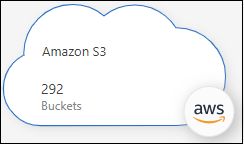
-
如果要对S3存储启用BlueXP服务、请单击工作环境并从右窗格中选择一项操作。
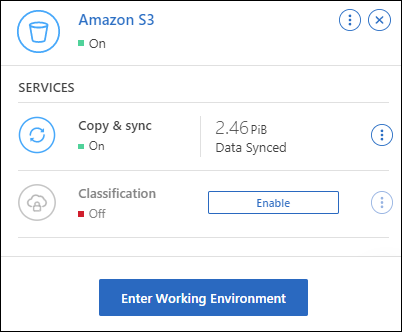
-
单击*进入工作环境*、或者双击工作环境、以查看AWS帐户中S3存储分段的详细信息。
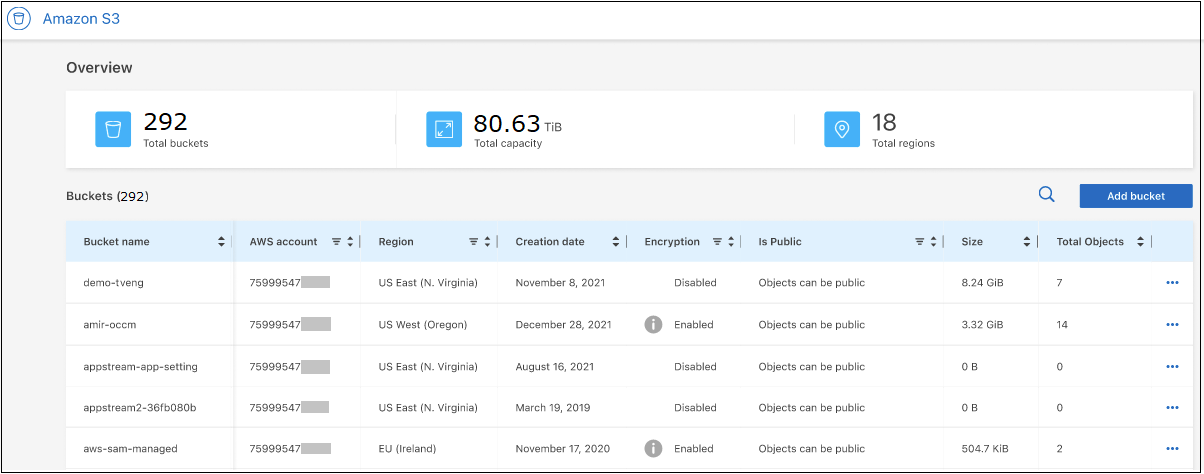
除了默认显示的列之外、您还可以滚动此页面以查看存储分段的其他属性、例如标记数量以及是否已启用对象锁定或版本控制。
下一步行动
您可以通过单击直接从BlueXP更改某些存储分段设置  用于存储分段。 "有关详细信息,请访问此处"。
用于存储分段。 "有关详细信息,请访问此处"。
您可以单击*添加存储分段*来添加新的S3存储分段。 "有关详细信息,请访问此处"。


